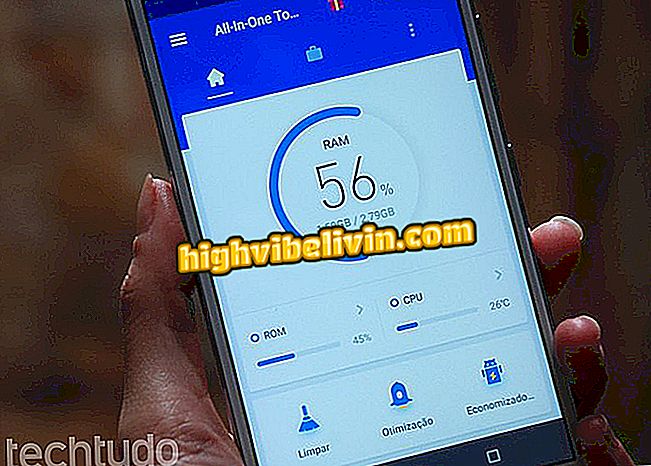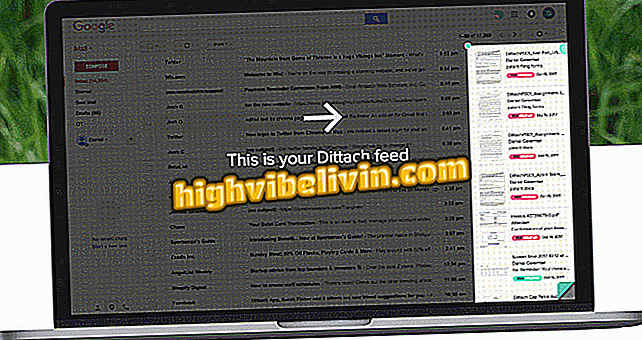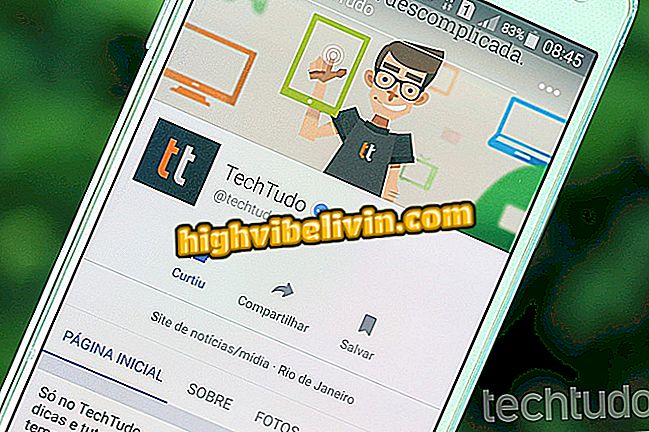Samsung Pass를 사용하여 생체 인식으로 로그인하는 방법
삼성 패스는 지문이나 홍채를 사용하여 웹 사이트에 로그인 할 수있는 삼성 서비스입니다. 이 기능은 온라인 계정을 입력 할 때 생체 인식을 사용하여 자동으로 데이터를 복구하는 사용자 비밀번호 안전 기능을합니다. 이 기능을 사용하면 사용자는 암호와 사용자 이름을 기억할 필요가 없으며 지문이나 지문 판독기를 사용하여 작업을 수행 할 수 있습니다.
삼성 패스는 제조업체의 기본 모바일 브라우저와 함께 작동합니다. 스마트 폰을 설정하고 사용하는 방법에 대한 자습서를 참조하십시오.

Samsung Pass 설정 방법 알아보기
삼성 클라우드에서 휴대 전화를 백업하는 방법 및 백업 방법
1 단계. 삼성 모바일 설정에 액세스하고 "화면 및 보안 잠금"을 선택합니다. 그런 다음 "Samsung Pass"항목을 터치하십시오.

갤럭시 폰에서 Samsung Pass에 액세스
2 단계. 처음 기능을 설정할 때 "시작"을 누르고 Samsung 계정의 암호를 입력하십시오.

갤럭시 폰에서 삼성 패스 설정을 시작합니다.
3 단계. 이용 약관을 읽고 확인란을 선택한 다음 계속하십시오.

삼성 패스 이용 약관에 동의하십시오.
4 단계. Samsung Pass를 활성화하려면 장치의 디지털 및 홍채 센서 (있을 경우)를 미리 구성해야합니다. 그런 다음 두 가지 형태의 생체 인식 기능을 사용하여 비밀번호 보관소에 액세스하십시오.

계속하려면 지문과 홍채 인식을 삽입하십시오.
단계 5. 제조업체의 스마트 폰에 사전 설치되어있는 삼성 인터넷 브라우저를 열고 페이스 북과 같은 로그인 전자 메일과 암호가 필요한 웹 사이트에 액세스합니다. 입력 할 데이터를 입력하고 팝업 창에서 "기억하기"를 선택하십시오. "Samsung Pass를 통해 생체 인식을 사용하여 입력"옵션도 확인하십시오.

삼성 패스에 인터넷 비밀번호 기록
6 단계. 다음 번에 동일한 사이트에 로그인 할 때 디지털 또는 홍채를 사용하여 사용자 이름과 암호를 자동으로 입력하십시오.

생체 인식 기능이있는 인터넷 사이트 암호 입력
단계 7. 기록 된 암호를보고, 편집하고, 삭제하려면 홈 화면에서 삼성 패스 바로 가기에 액세스하고 "웹 로그인 정보"옵션으로 이동하십시오.

삼성 패스에 저장된 비밀번호 액세스
Motorola 또는 Samsung : 최고의 휴대 전화는 무엇입니까? 이 주제에 답장을 보낼 수 없습니다.